Innhold
Brukerveileder-kart i 3D
Åpne kart i 3D
3D kartløsningen kan åpnes på følgende måter:
1. På hjemmesiden velg boks Kart i 3D
2. På hjemmesiden velg boks Avansert kart. Velg fra verktøylinje knapp for 3D

NB! Best resultat får man ved bruk av PC/Mac.
1. Åpne kart i 3D
Trykk på boks Kart i 3D. Ny fane med kart i 3D åpnes i nettleser.
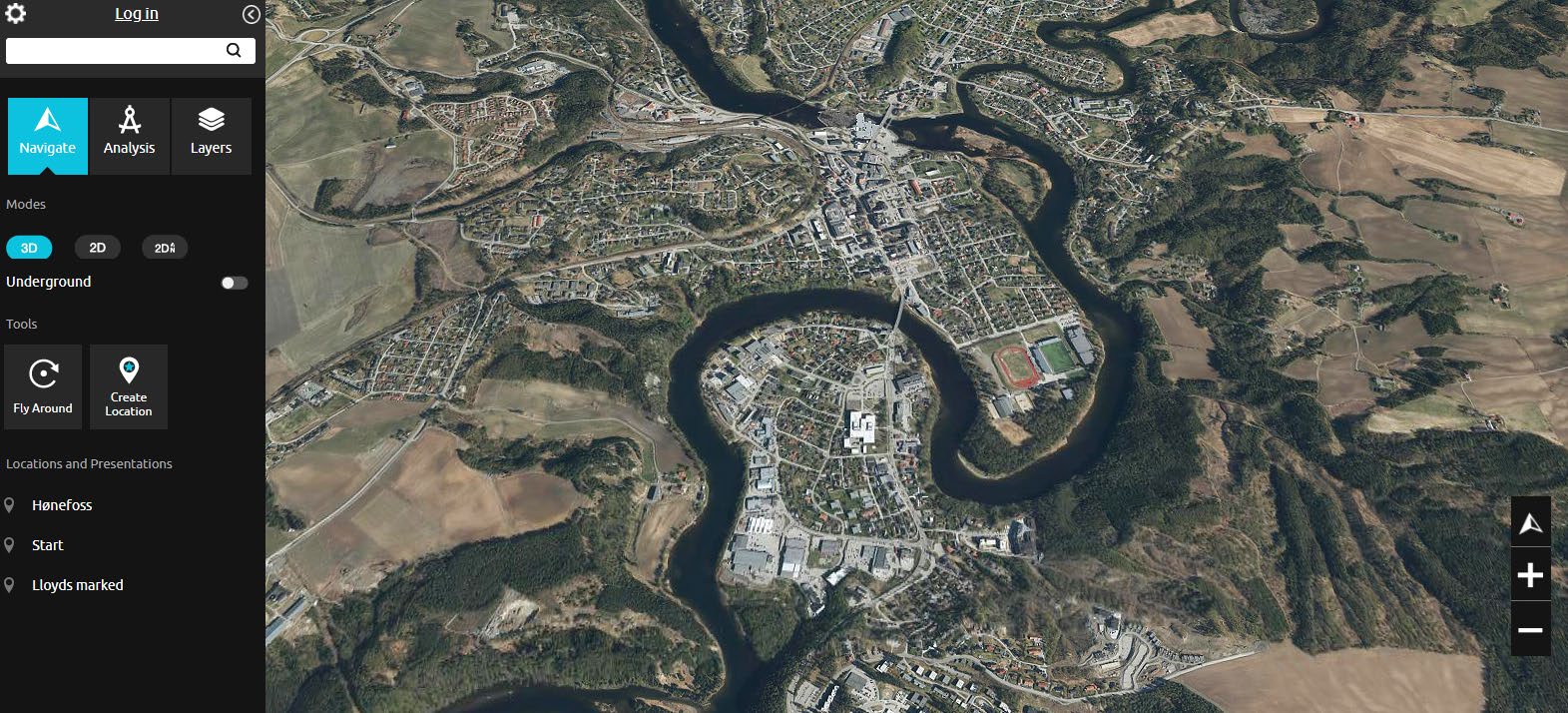
2. Finn frem til et 3D prosjekt
For å åpne ett prosjekt du vil se nærmere på kan du trykke i listen under "Location and Presentations" på venstre side i kartvinduet.
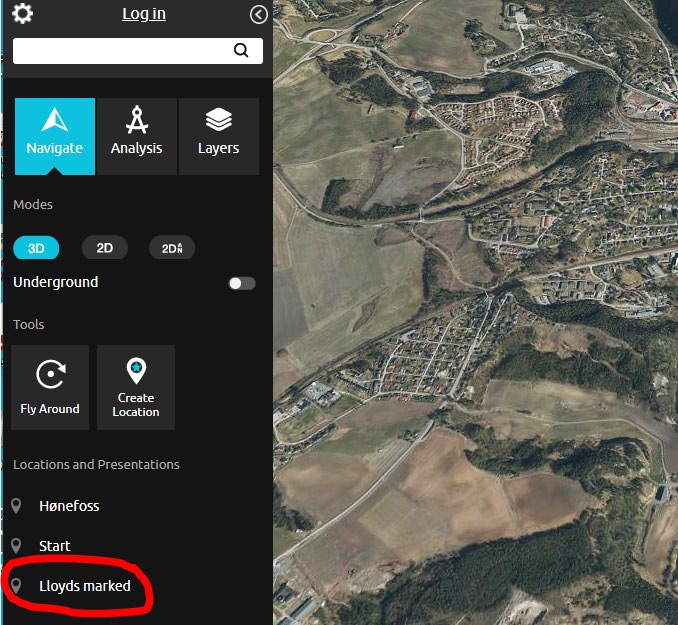
Navigering i kartet
Flytt deg rundt i kartet ved å trykke og holde venstre museknapp inne.
Søkefeltet kan også brukes ved å skrive inn gateadresse eller stedsnavn.
Zoom ut og inn ved å trykke på pluss eller minus knapp i kartvinduet eller bruk scrollefunksjonen på musen.
Endre høyde og vinkel på standpunkt gjør du ved å holde CTRL knapp på tastatur nede og holde venstre museknapp inne og flytte musepeker opp, ned, høyre eller venstre.
Navigerings-modus: Du kan velge om du vil se terrenget i 3D, som en flat 2D overflate eller 2D med nord-retning som valgt.
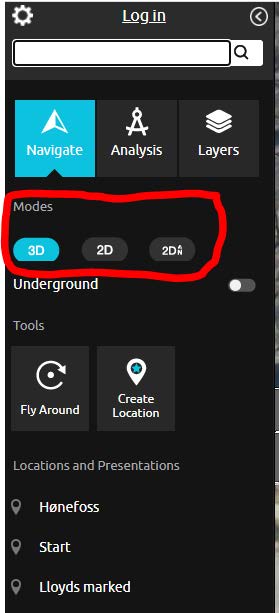
Lag og objekter (Layers)
Lag og objekter i kartet ligger under fanen Layers.
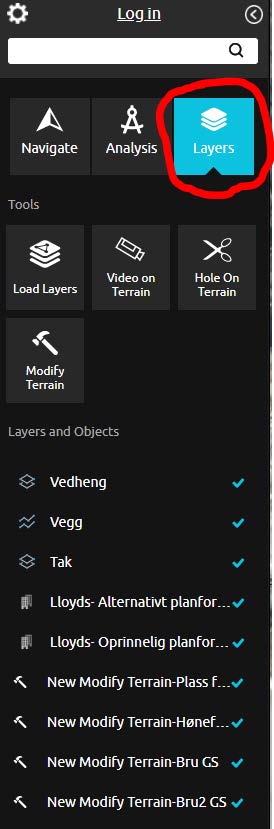
Slå av og på lag som skal vises i kartet ved å trykke på haken bak laget i listen.
Forklaring til lagene: De tre øverste lagene vedheng (veranda etc.), vegg og tak er eksisterende bygg. De resterende lagene er det Ringerike kommune som har lagt inn. De som er av interesse her er de som har ikon med bygg foran. Dette er bygningsmodeller til relevante prosjekter. Resterende lag er modifisert terreng for å få bruer på riktig høydenivå i 3D modellen.
Analyse verktøy
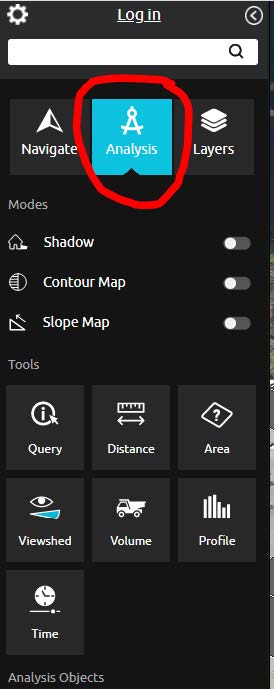
Sol og skygge
Sol/skyggevirkning av bygg kan vises ved å velge knapp for skygge. Her kan du også velge dato og tidspunkt for skyggevirkning. Velg knapp det står tid på. Da åpnes tidslinje og kalender i kartvinduet.
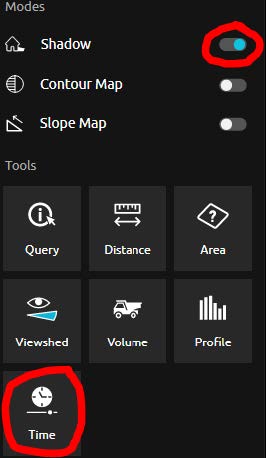
Endre på dato og tidspunkt
Velg ønsket dato i kalender og tidspunkt på tidslinjen. Skyv på tidslinjen så ser du skyggen bevege seg i kartet.
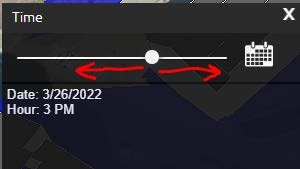
Andre nyttige verktøy
Andre nyttige verktøy finner du under tools.
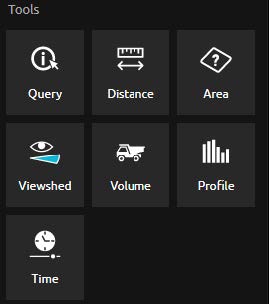
Analyse
Query - velg denne og da kan du se på egenskapene til objekter i kartet. Eksempelet under viser hvordan man kan se på høydedata for valgt objekt. Egenskapsboksen viser hvilket data lag objektet tilhører og maks kotehøyde (meter over havet) for valgt objekt.
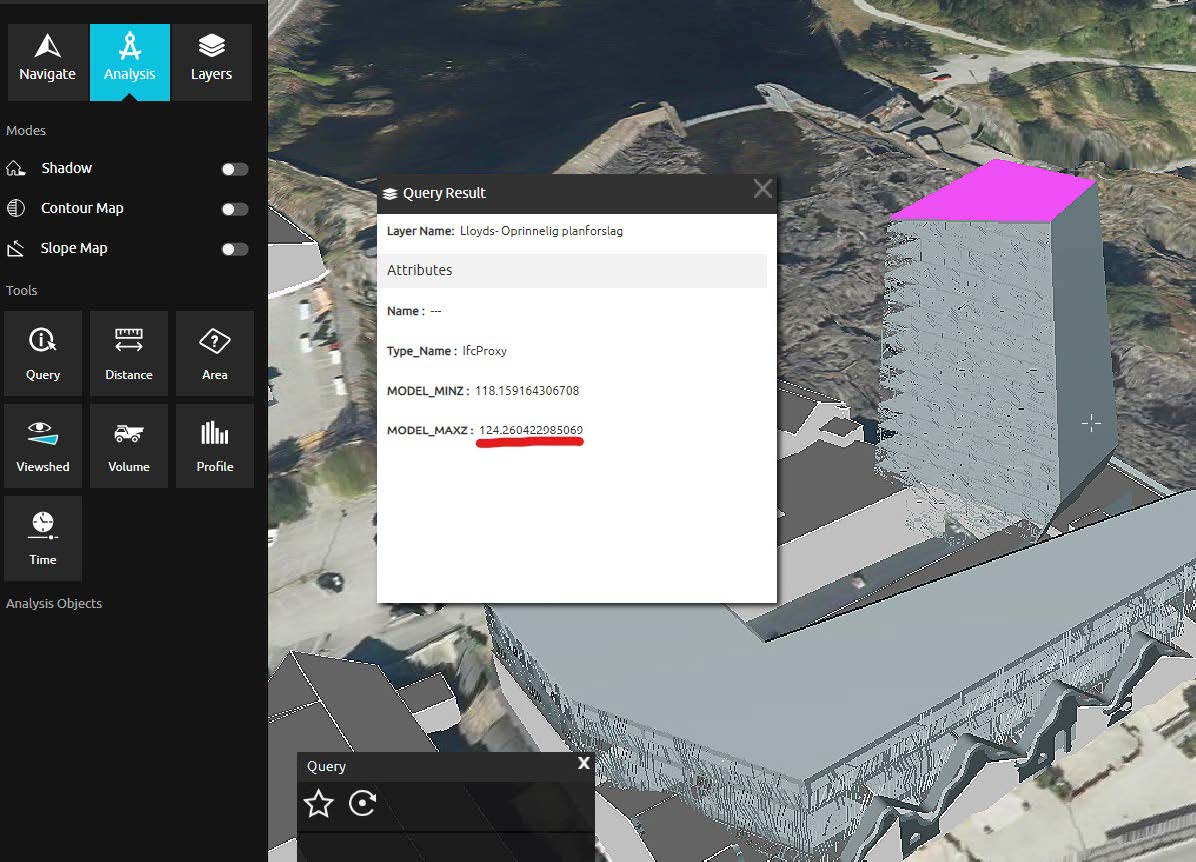
Distance - velg denne for å måle avstander både horisontalt og vertikalt.
Area - velg denne for å måle arealer både i horisontaltplanet og vertikalplanet.
Det finnes flere funksjoner i programmet, men vi har bare tatt for oss de viktigeste i denne omgang.